사업을 시작하는 여정에서 1인 법인 설립은 중요한 이정표입니다. 복잡해 보일 수 있는 이 과정을 여러분과 공유하기 위해, 저는 1인 법인 셀프로 법인설립 하는 모든 단계를 꼼꼼하게 기록했습니다. 이 글은 법인 설립의 세세한 부분들을 이해하기 쉽게 담아내고자 하는 저의 노력이 담긴 결과물입니다. 이 글이 여러분의 셀프로 법인설립 하는과정을 명확하고 체계적으로 이해하는 데 도움이 되기를 바랍니다.
셀프로 법인설립 1편에 이어지는 글입니다. 아래 글 먼저 참고하시를 권장드립니다.
Contents
셀프로 법인설립 – 셀프등기 시작
셀프로 법인을 설립하기 위해 아래 온라인 법인 시스템으로 접속합니다.
법인 구성원 가입
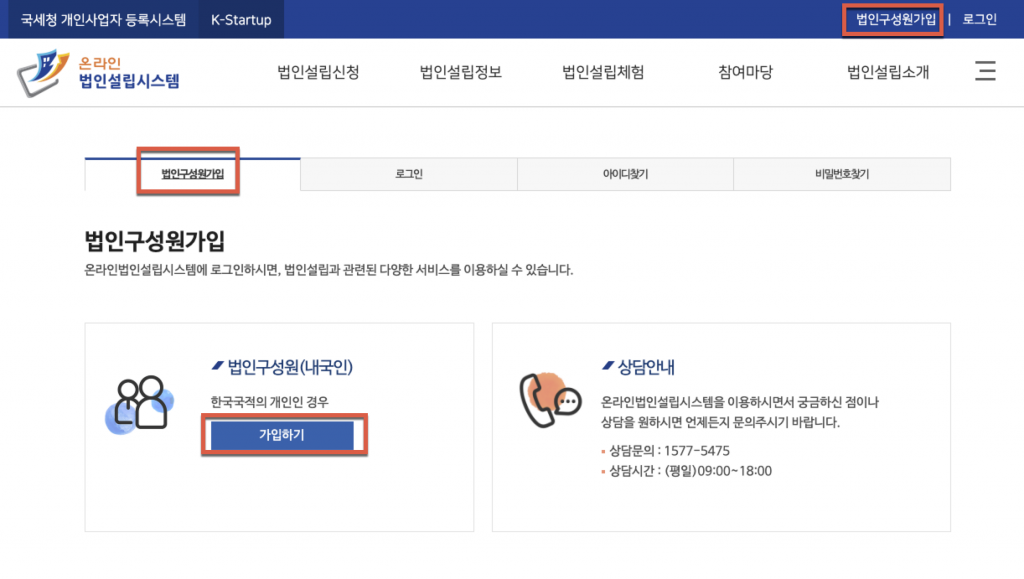
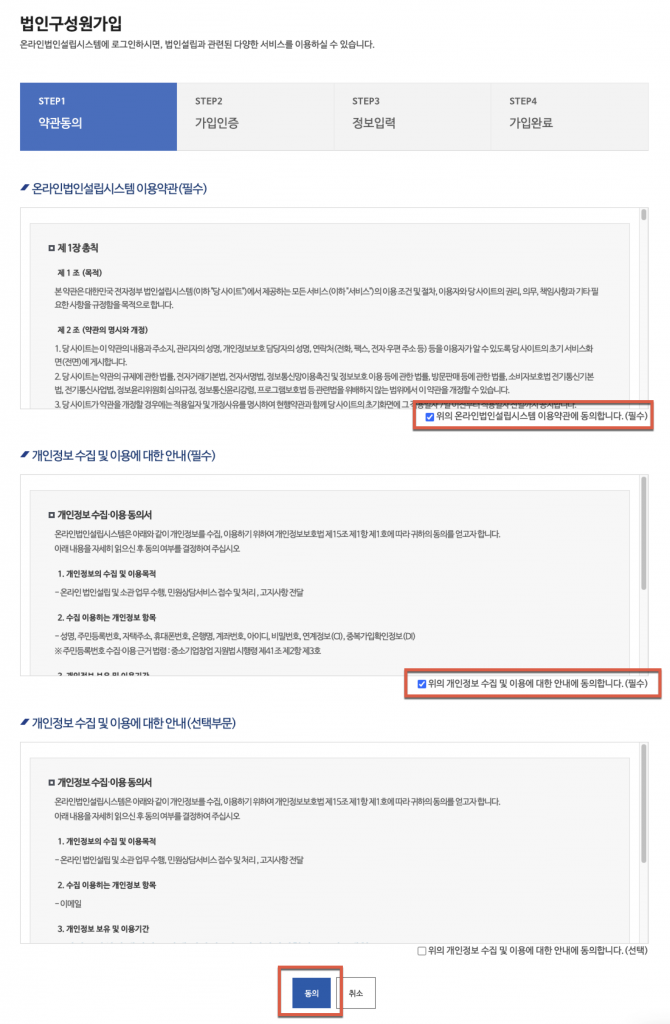
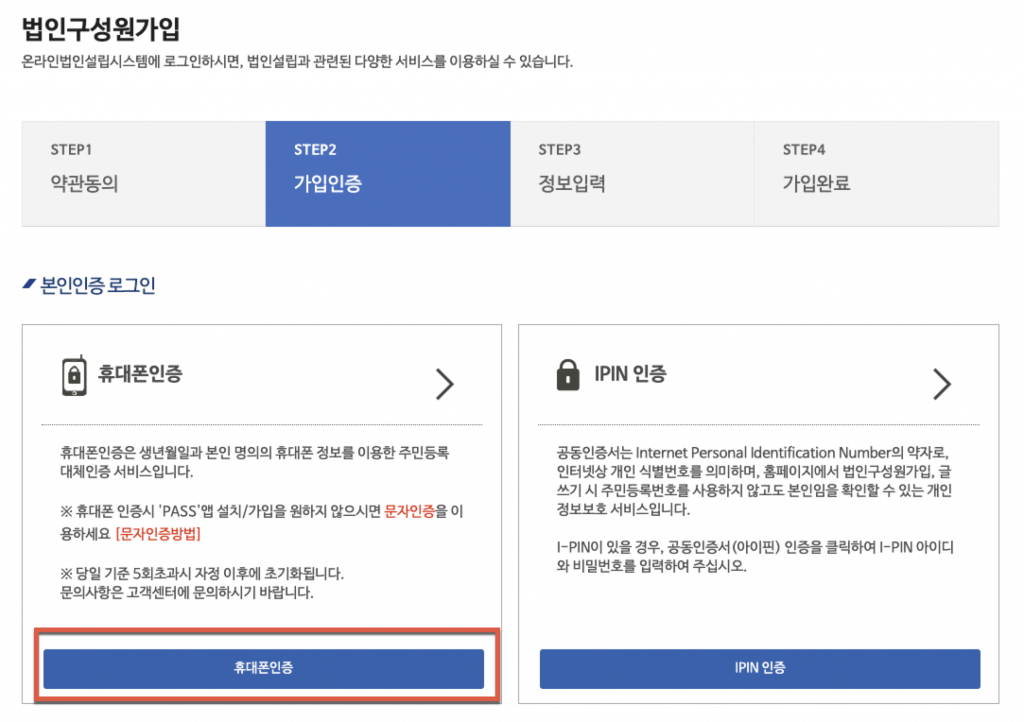
인증을 마치고 법인구성원의 기본정보를 입력합니다.
이 때 공동인증서가 필요하구요, 필수항목은 아니지만 나중에 편하게 로그인하기 위해 네이버 로그인 연동까지 진행 했습니다.
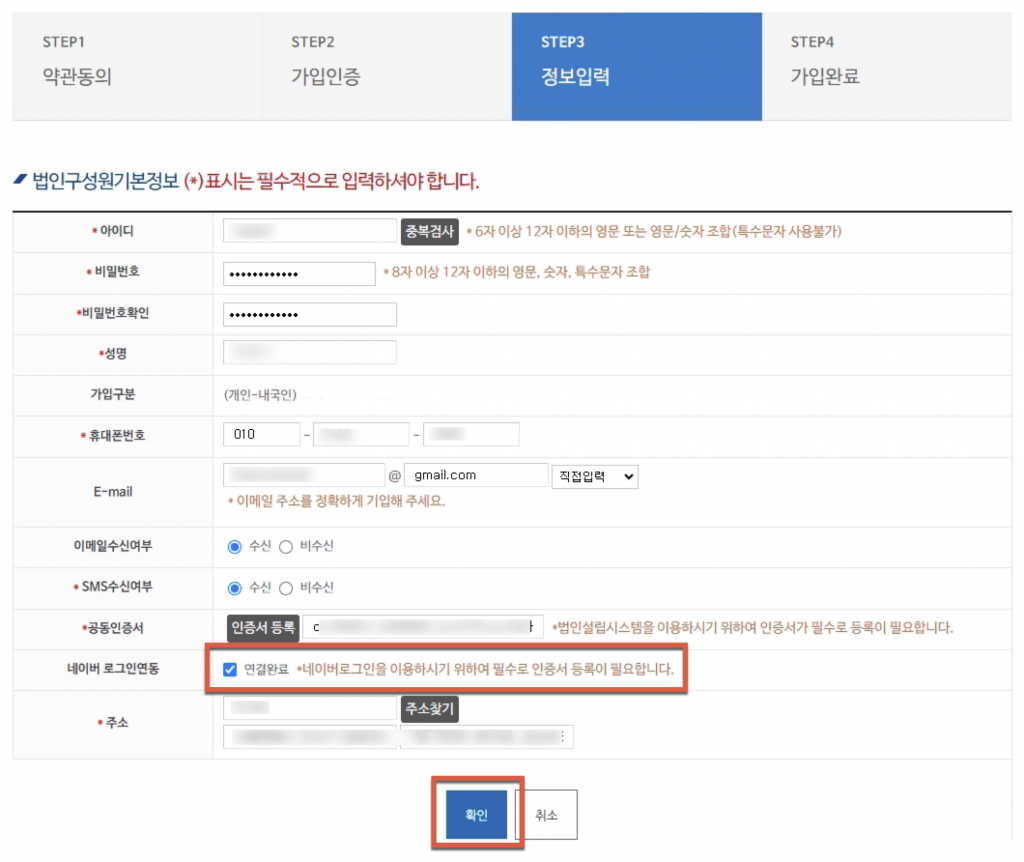
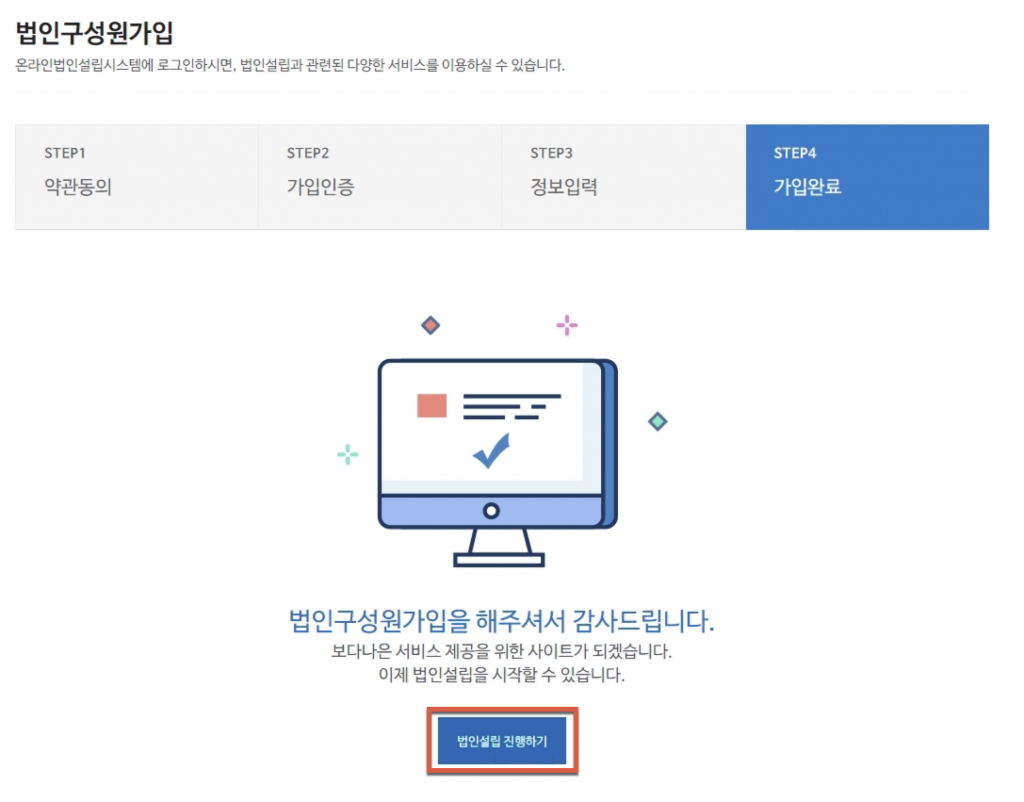
법인구성원 로그인
로그인을 진행합니다. 저는 네이버 아이디 연동을 했기 때문에 간편하게 로그인이 진행됩니다.
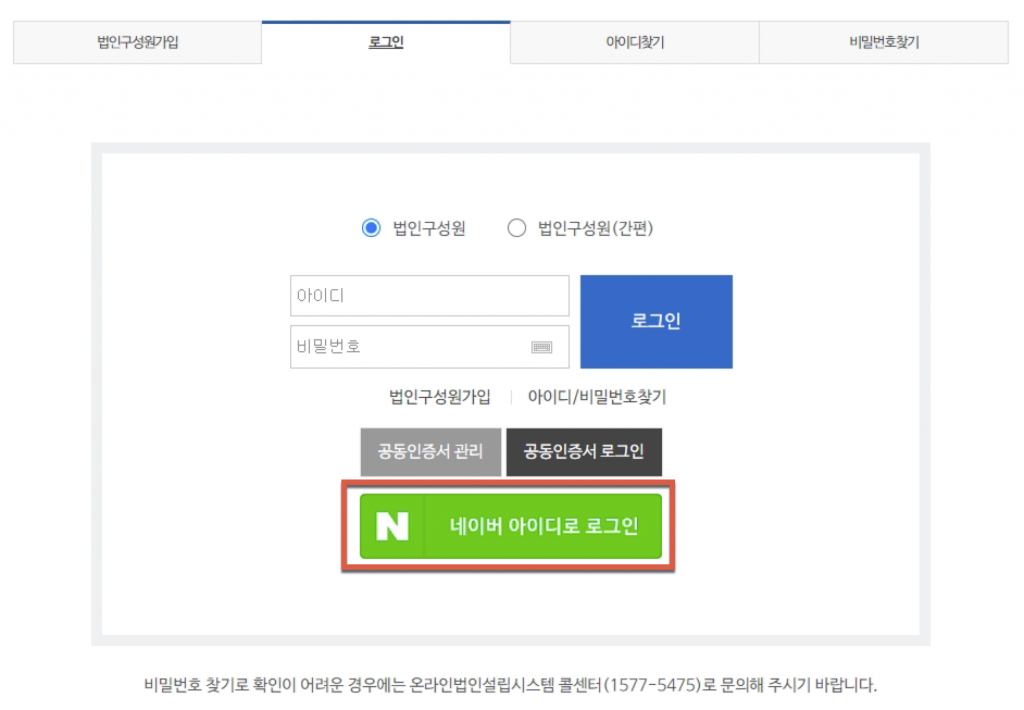
법인설립 기본정보 작성 시작
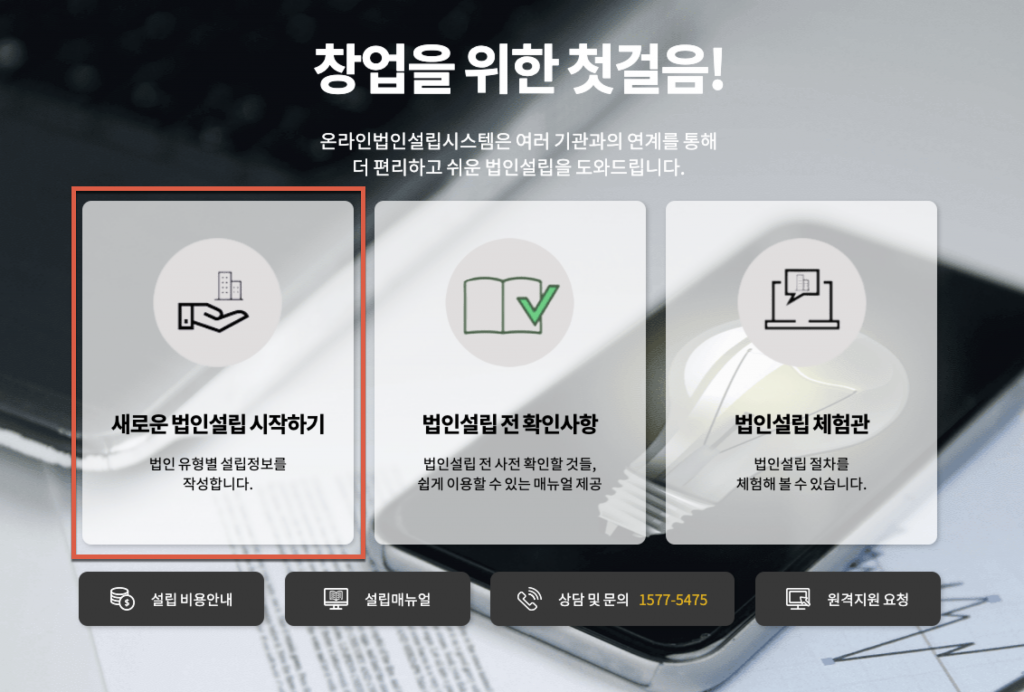
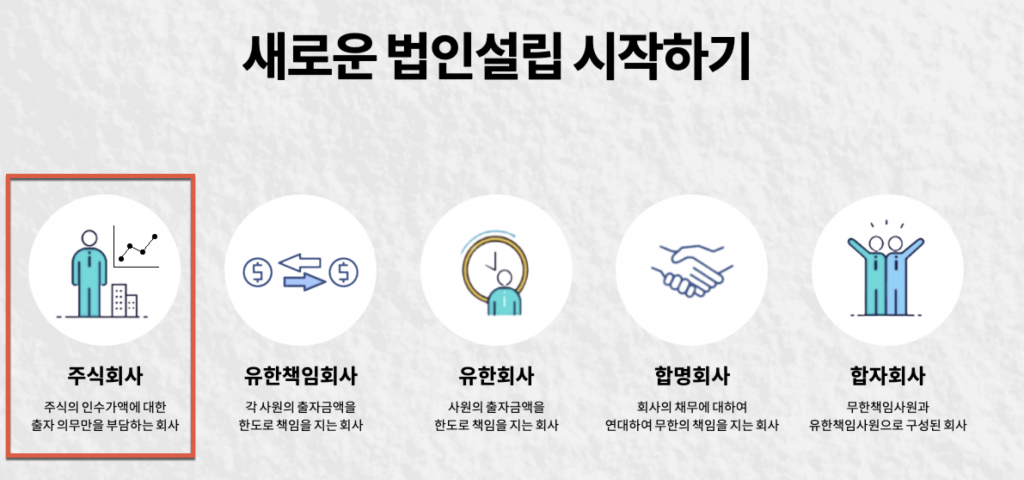
법인설립 기본정보 작성 – STEP 01
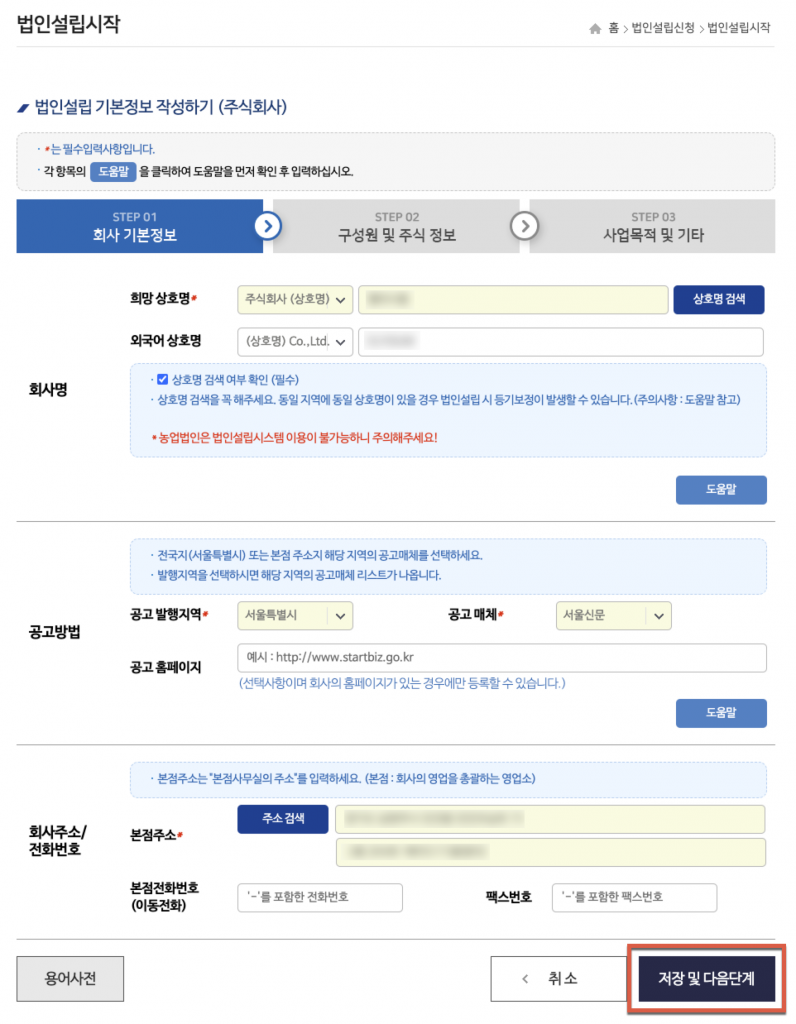
공고방법이 뭔가 싶어서 도움말을 클릭해봤는데요 법인이 설립되었다는 것을 알려야 하는데 어떤 매체를 통해서 공고를 할 것인지 정하는거라 그냥 첫번째 있는 것으로 선택 했습니다.
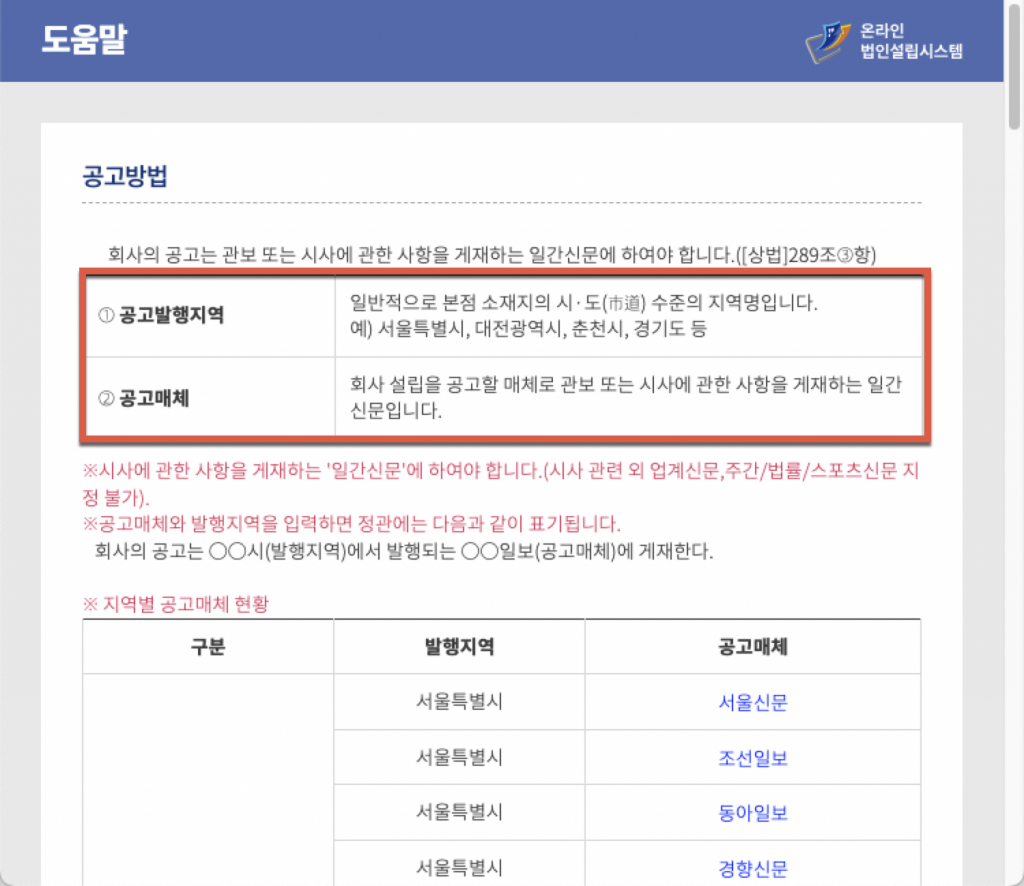
법인설립 기본정보 작성 – STEP 02
여기서 자본금에 대해서 이해 하는데 조금 시간이 오래 걸렸는데요. 요약해 보겠습니다.
(나중에 잔고증명 받을 때 법인명의 통장에는 자본금 이상의 돈이 들어야 합니다.)
1주의 금액 : 최소 100원 부터 설정할 수 있으나 나중에 주식을 1주의 지분을 더이상 분할할 수 없기 때문에 재무적으로 의사 결정에 제한이 있게 됩니다. 또는 반대로 1주의 금액을 너무 높게 정하면 총 주식수가 적어지고, 1주의 지분율도 높아져서 몇몇 주주의 영향으로 경영권 방어가 어려워질 수 있다고 하는데요.
저는 1인 법인이고, 당장은 내 돈 외 다른 누군가에게 투자를 받을 생각을 없기 때문에 1주당 10,000원으로 했습니다.
발행할 주식의 총 수 : 이건 나중에라도 주식을 추가 발행할 때 이 수를 넘어설 수 없는 리밋입니다.
이건 현재 자본금 설정할 때 영향을 받지 않으므로 그냥 놔두시면 됩니다.
설립 시 발행하는 주식 총수 : 아래쪽에서 법인 구성원들 설정을 하는데 이때 설정한 출자지분의 수에 따라 자동으로 주식총 수가 합산되면서 총 자본금이 결정되게 됩니다.
(자본금은 1백만원으로 하기 위해 1만원짜리 주식을 저 혼자 100주 보유 한 것으로 설정했습니다.)
1인법인으로 설립할 거니까 공동대표는 없다고 표기 했습니다.
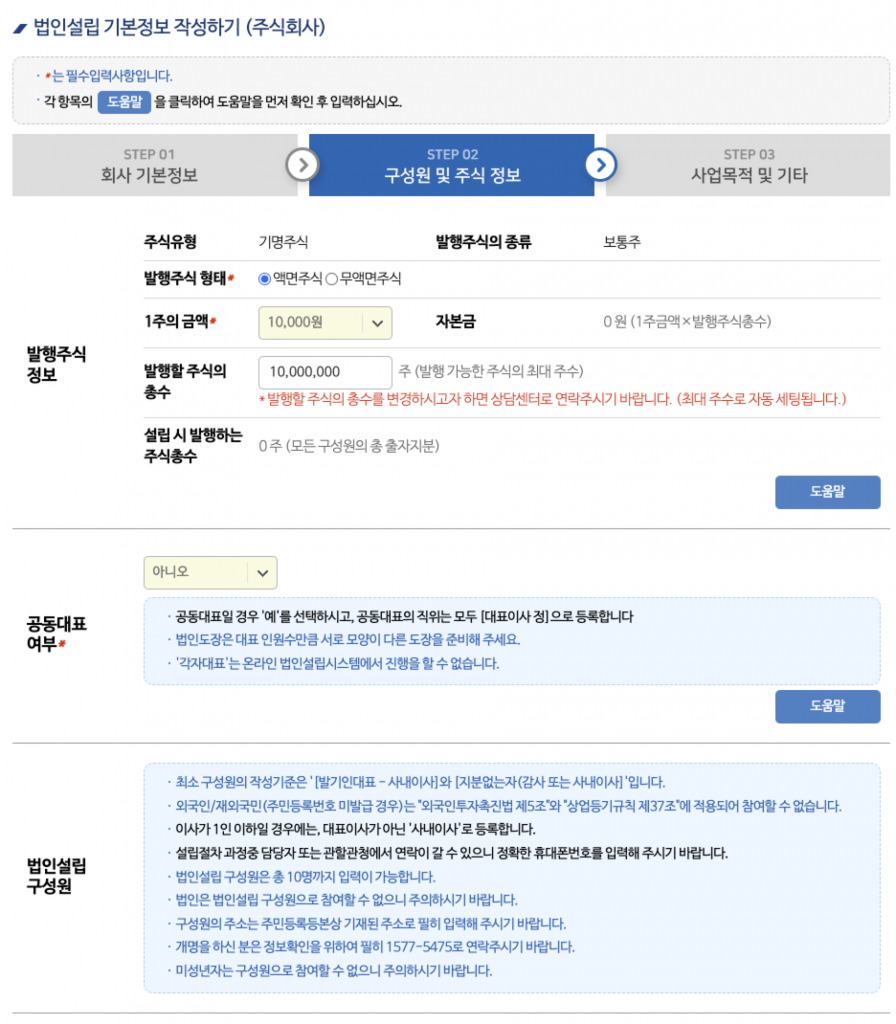
자본금 10억 미만의 회사는 1인 법인으로 설립이 가능합니다.
다만 1일 법인으로 설립을 하더라도 자본금을 가지고 있지 않는 감사 한명이 추가로 필요한데요, 저는 감사로 와이프를 넣었습니다. (감사는 나중에 법인이 설립되고나면 퇴임시킬 수 있습니다.)
법인설립 구성원이 2명 이상의 사내이사로 구성될 때 그 중에 대표를 지정하는 것이지만 저는 1인법인을 설립하니까 발기인 대표인 저는 사내이사로 작성해야 됩니다.
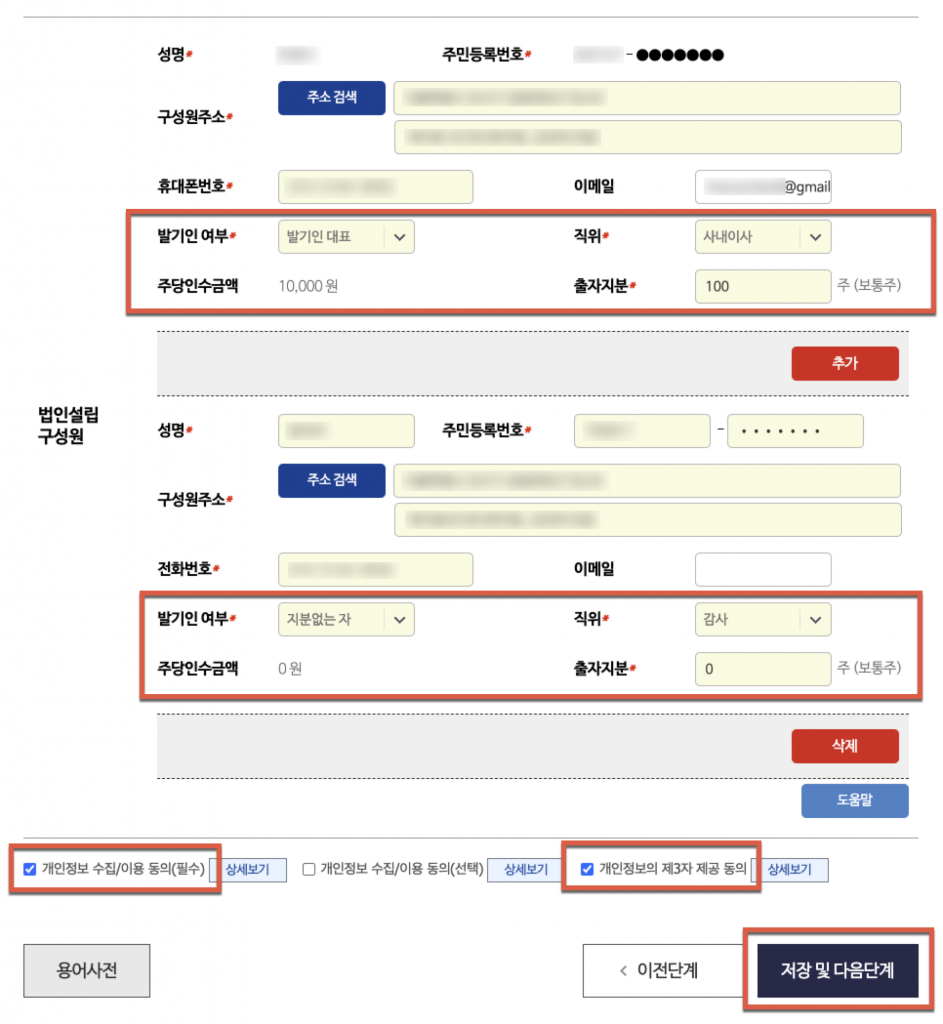
법인설립 기본정보 작성 – STEP 03
법인설립에 대해 사전에 공부하면서 이 부분이 가장 오래걸린 내용인데요.
‘법인이 설립된 후 폐업될 때까지 해당법인으로 진행할 것 같은 업종은 모두 넣어두어야 좋다. 나중에 추가하려면 법인 등기를 수정해야 하는데 비용이 든다.’
뭐 법인 수정에 어마어마한 돈이 드는것도 아닌데 왠지 저 말을 들으니까 뭐라도 넣어두어야겠다는 생각에 괜히 시간만 잡아먹은 것 같습니다.
요약하면
- 법인설립 때 작성하는 사업목적은 당장 진행할 사업이 아니라 미래에 할 것 같은 사업은 많이 적을 수록 좋다.
- 사업자등록 신청/변경 시 정관(법인설립시 작성하는 사업목적)에 명시되지 않은 사업은 진행할 수 없다.
아래 사업목적에 정확한 업종들을 추가 해줍니다.
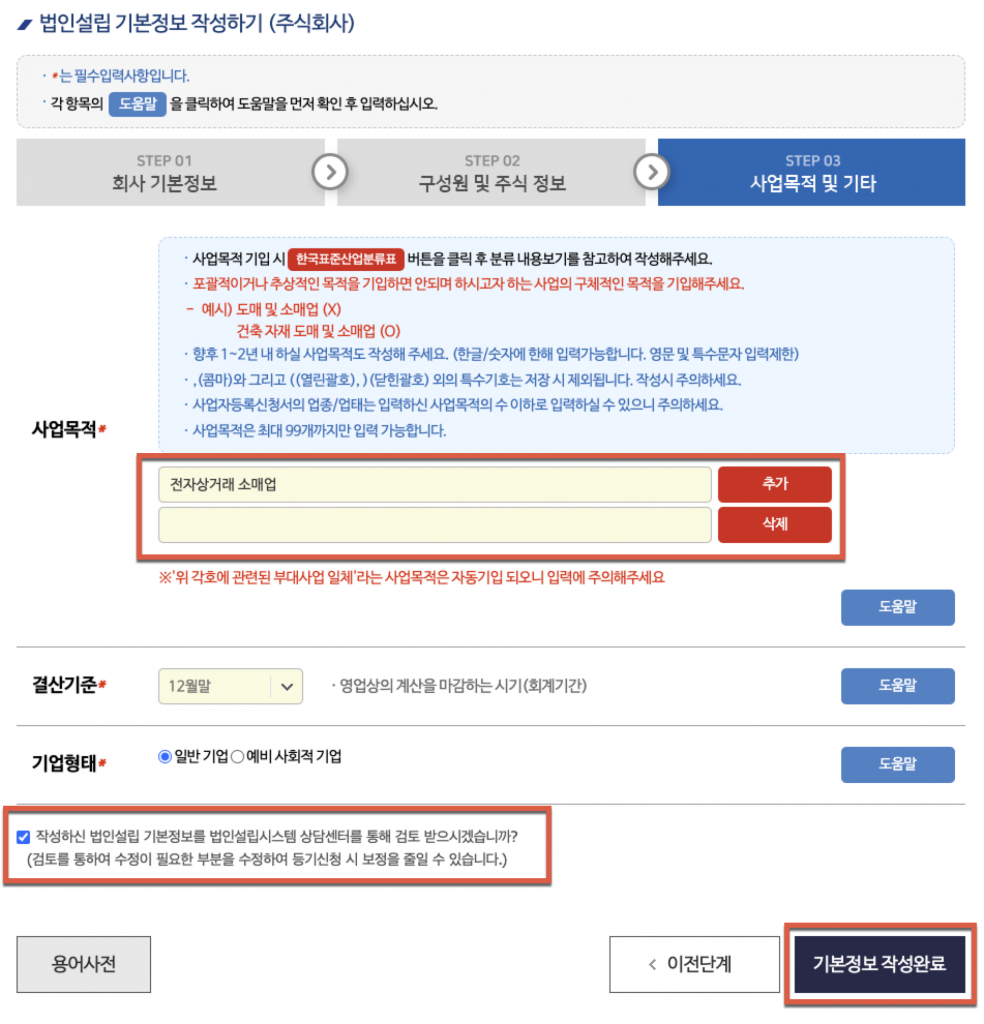
위 이미지 에서 “작성하신 법인설립 기본정보를 법인설립시스템 상담센터를 통해 검토 받으시겠습니까?” 를 체크 하면 다음날 법인설립시스템 측에서 전화로 작성한 내용에 대해 검토를 해 줍니다. 이 과정이 있으면 검토까지 오래 걸리는 등기관님이 검토하기 전에 체크를 할 수 있기 때문에 등기관이 검토하다가 반려될 경우를 줄일 수 있어서 시간을 세이브 할 수 있습니다.
그리고 아래와 같이 문자로 안내도 해 주십니다.
▶ 기본정보 확인사항
1. 한글 상호:법인명 (중복체크필수 - 인터넷등기소에서 확인가능)
2. 외국어 상호명:한글 상호와 발음상 동일하게 작성
3. 공고방법/홈페이지-법인의 홈페이지로 등기관 심사시 정상적으로 열려야함
4. 본점주소:상세 주소까지 입력(사업목적에 따라 자택설립이 되지 않을수 있으니 세무서 확인)
5. 구성원의 주소:등본 열람하여 등본상 주소지로 내용,글자 배열까지 동일하게 작성
6. 사업목적-한국 표준산업분류표 중 소분류 이하내용을 참고하여 한줄에 한 업태씩 구체적인 ~업으로 끝나게 기재(예: 화장품도소매업)
※참고: 기본 정보 수정할 경우 저장된 정관이 초기화되니 참고 부탁 드립니다
*수정경로
홈페이지 로그인/법인설립신청/법인설립시작/상호 클릭/ 기본정보 수정 / 수정 후 저장대한민국에서 규정한 정확한 업종을 입력해야 하는데요. 한국표준산업분류 – 통계청 통계분류포털 에서 원하는 업종의 정확한 명칭을 확인한 후 사업목적을 추가 해야 합니다.
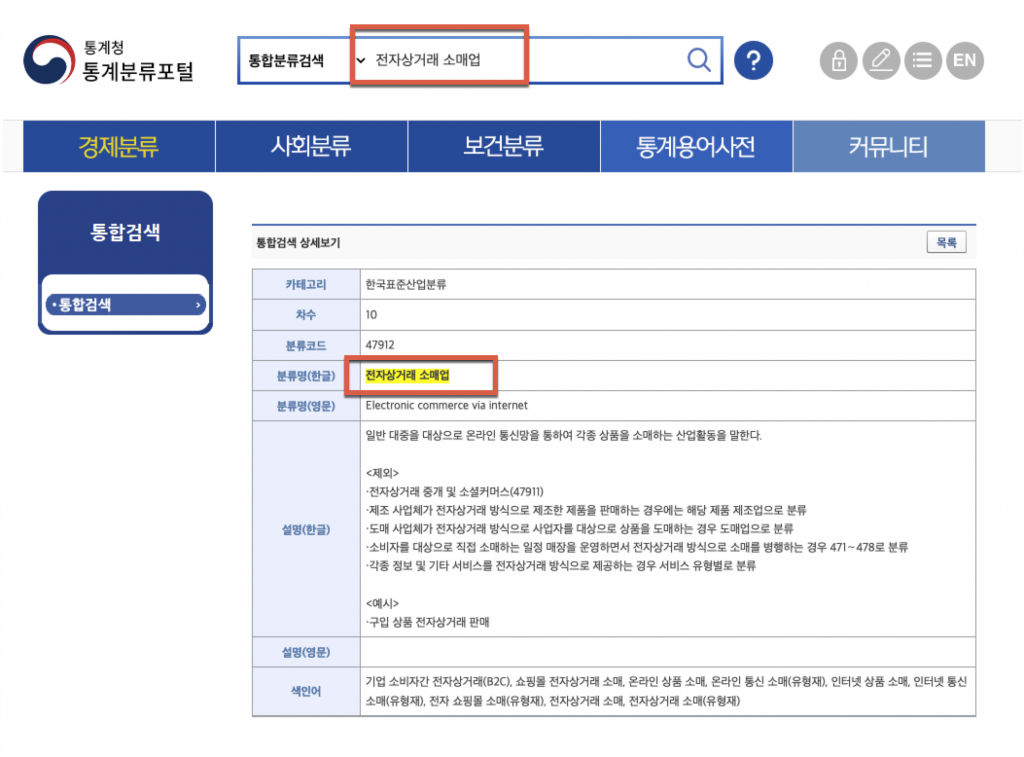
일단 뭐 이것저것 찾아다가 다 집어 넣었습니다. 나중에 법인이 돈좀 벌리면 전문가와 상담을 좀 해보면 좋겠네요.
이렇게 많이 집어넣었는데 나중에 필요한 업종이 빠져있으면 엄청 난감할 것 같습니다. -0-
법인신청할 때 주소는 영문은 안된다고 들었지만 사업목적에도 영문이 있으면 안된다고 하네요.
영문을 사용하려면 원칙적으로 한글을 먼저 작성하고 괄호 안에 영문을 작성해야 한다고 합니다.
예) SNS마켓 -> 에스엔에스(SNS)마켓
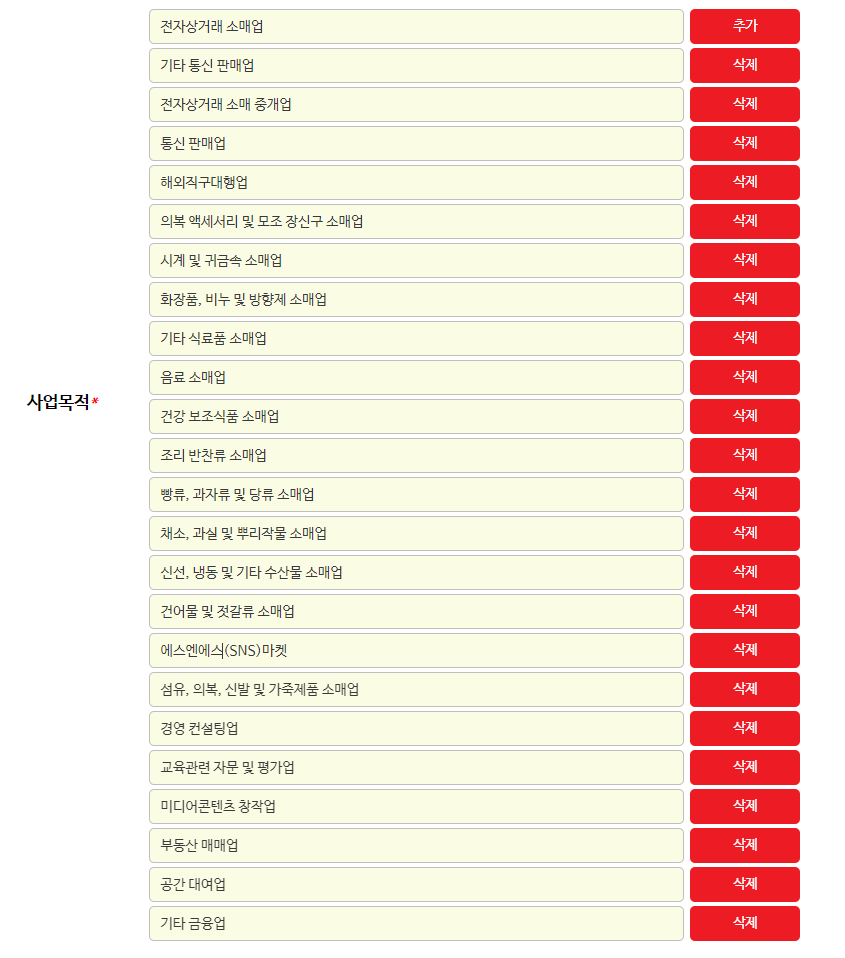
법인설립 서류작성
지금까지 작성한 정보를 최종적으로 확인하면서 수정할 내용이 있으면 수정합니다.
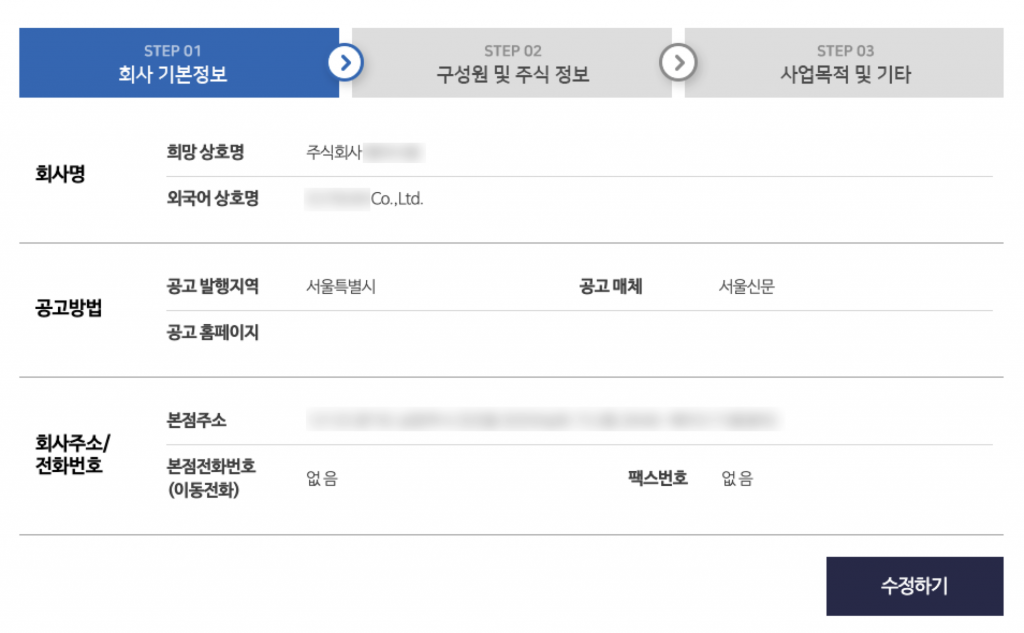
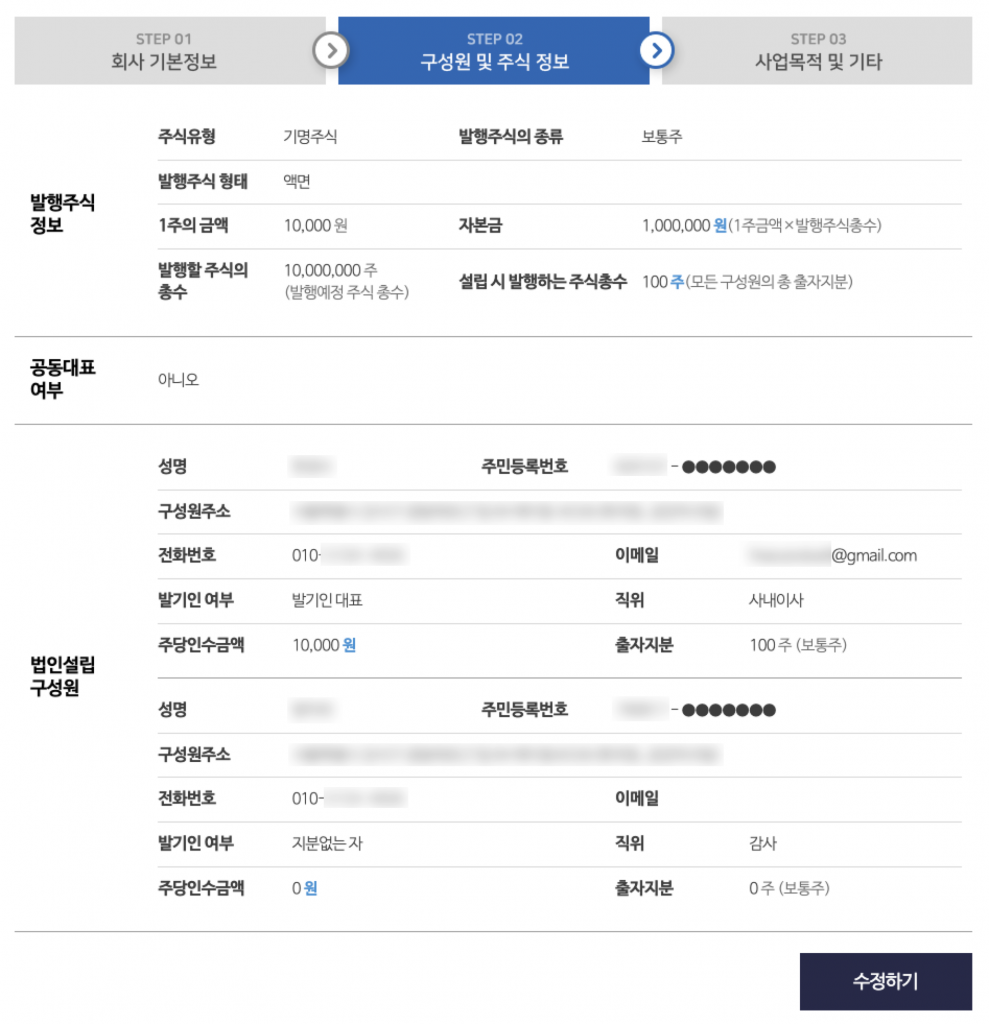
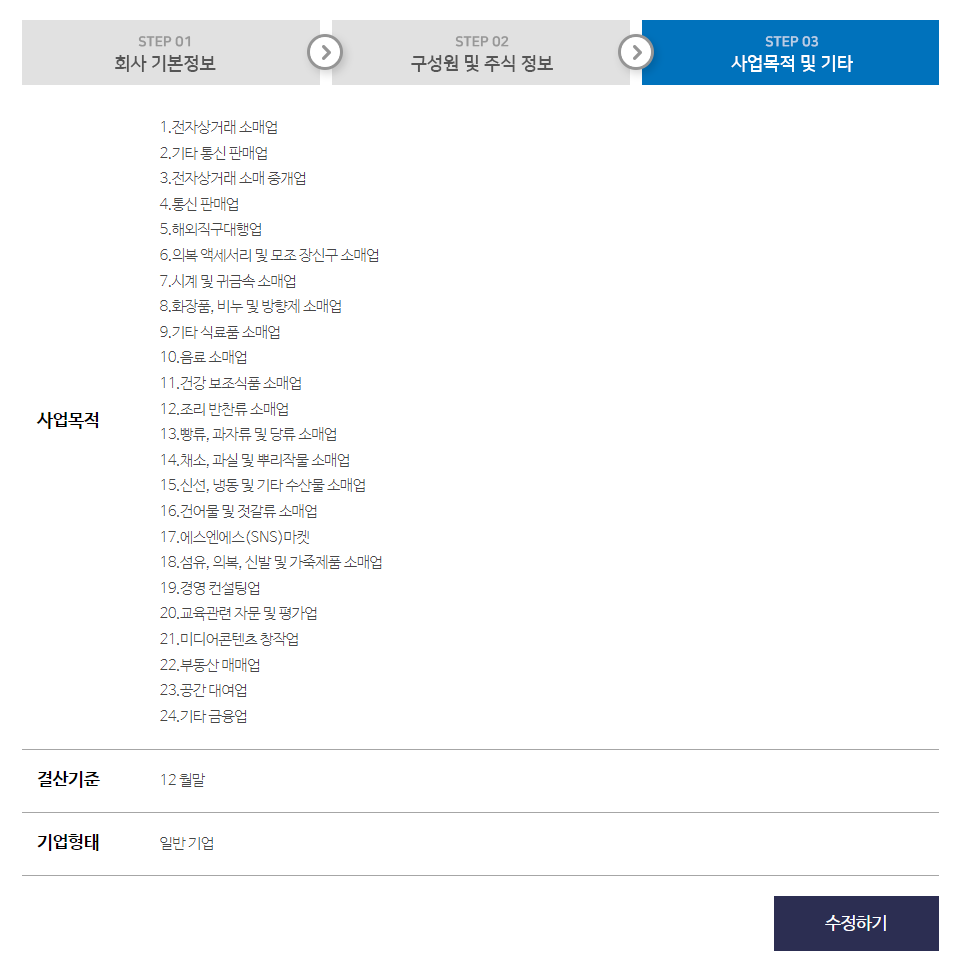
아래쪽으로 내려오면 작성해야하는 서류에 대해서 보여줍니다. 1.번부터 순서대로 작성하기를 누르면서 서류를 채워줍니다.
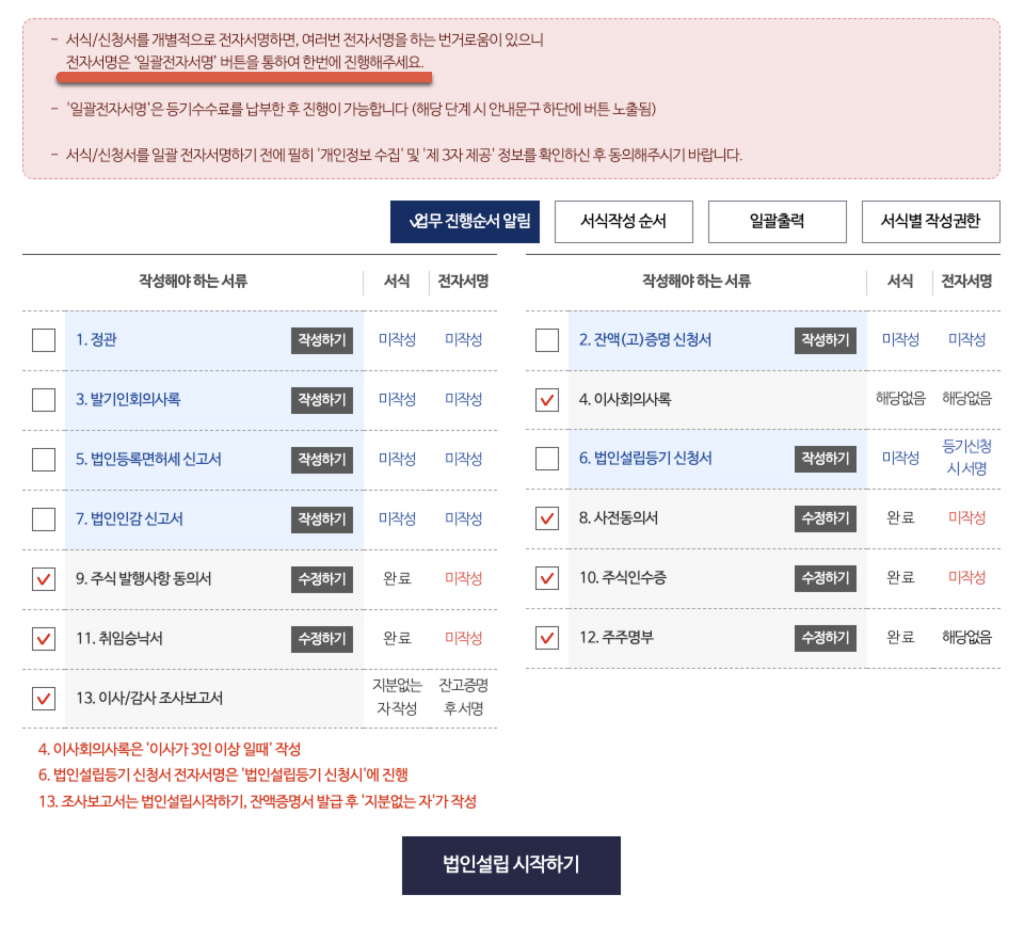
정관
뭔가 초반은 제가 작성했던 법인의 기본정보들이 들어있어서 확인하면 되었고, 그 이후로는 법인의 기본 설명들이 잔뜩 들어있는데요. 이거 뭐 약관 동의하는 느낌이고, 필요하면 수정하면되는 거지만 따로 건드리지 않고 맨~~ 아래로 내려가서 바로 저장을 눌렀습니다.
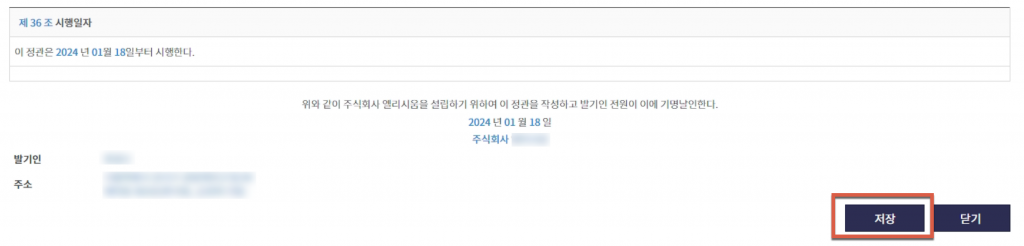
그 이후 최종 정관이 표시 되는데, 공동인증서로 인증한번 해주고 .pdf로 저장한 후 창을 닫았습니다.
이 때 공동인증서 인증하지 않고 다른 서류들 모두 작성한 후에 한번에 서명하는 것이 더 편리 합니다.

잔액(고) 증명신청서
잔액기준일자는 오늘 포함해서 이후로 지정해 주면 되구요.
발기인 (대표자)의 개인 통장에 초기 자본금(이상)이 들어있는 통장을 지정한 후 저장합니다.
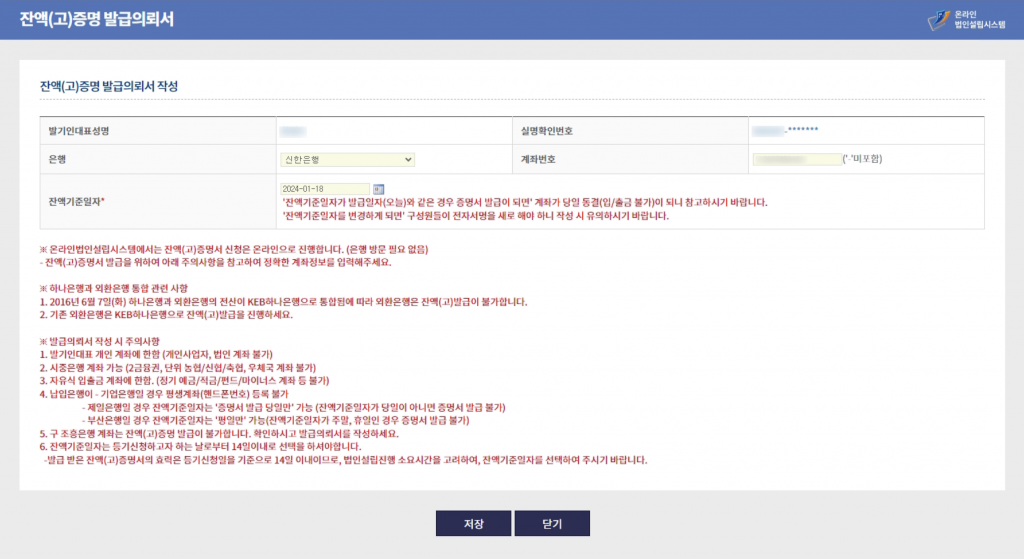
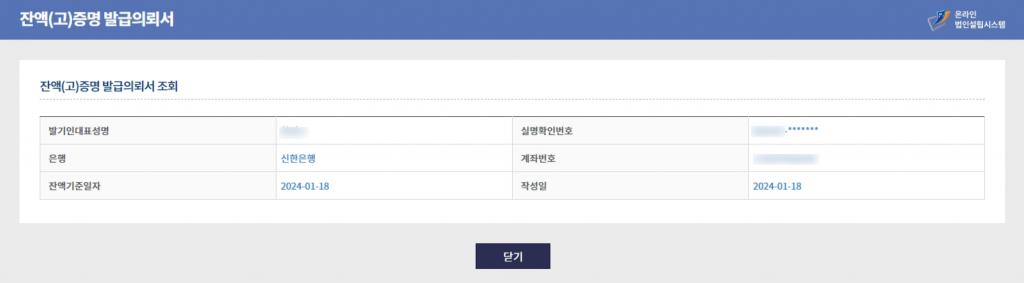
발기인회의사록
회의록 작성에 대해 기록합니다. 뭐 1인법인이라 혼자 진행했지만요 ㅎ
회의를 진행한 날자와 시간을 작성해주고 저장누르면 됩니다.
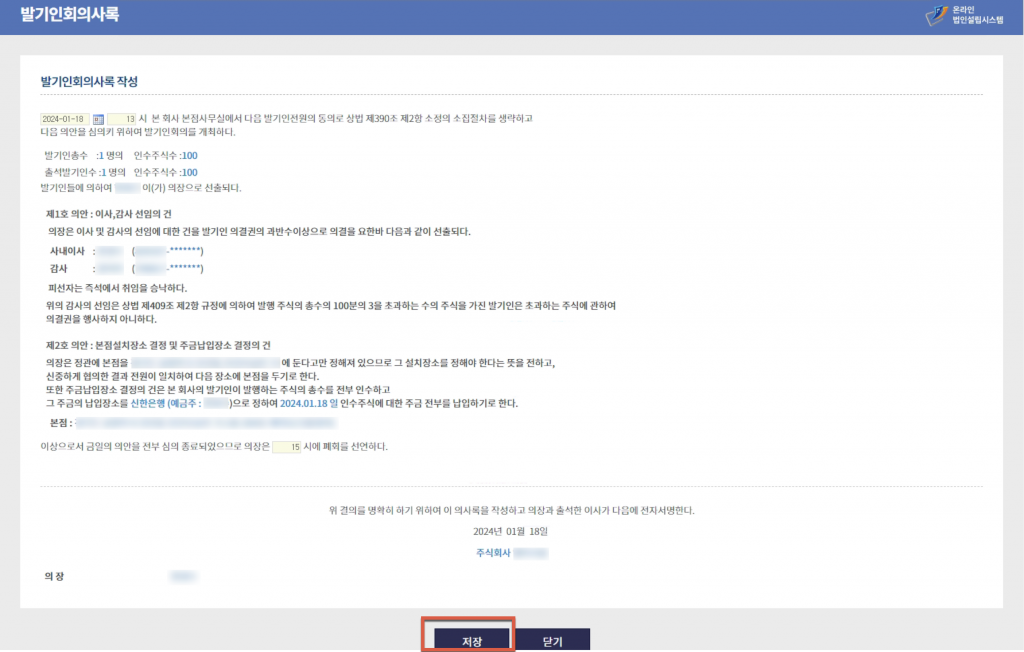
회의록 내용을 최종 확인한 후 .pdf로 출력합니다. 전자서명은 하지 않습니다. 나중에 한꺼번에 하면되니까요.
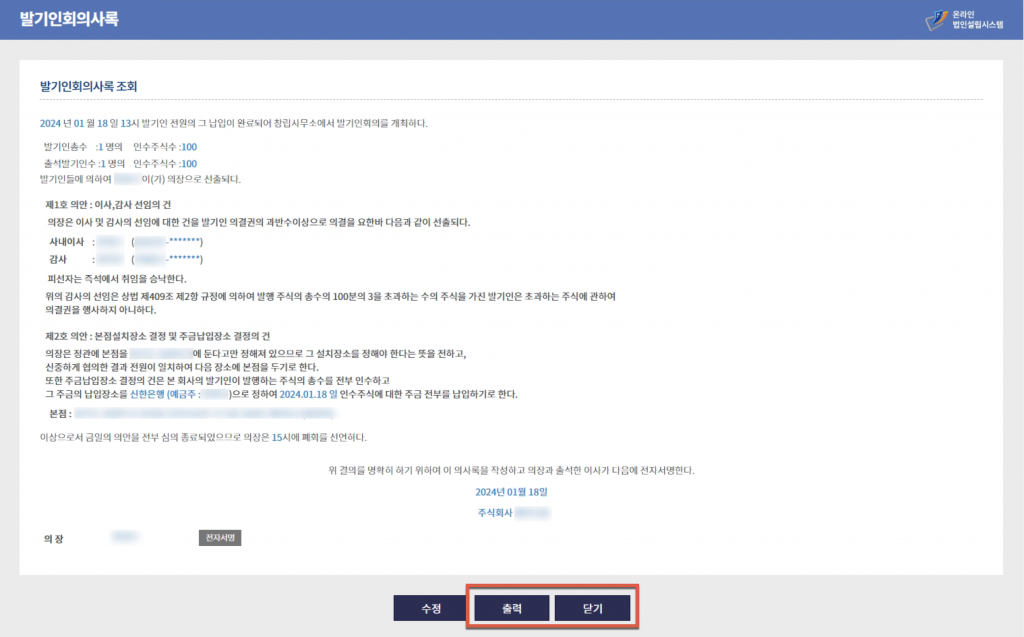
법인등록면허세 신고서
법인세 감면혜택이 있으신 분들은 대상여부를 “예”로 하시고 추가 작성해 주시면 됩니다.
저는 비과밀억제권에 법인의 본점을 설정했기에 135,000원 납부하면됩니다.
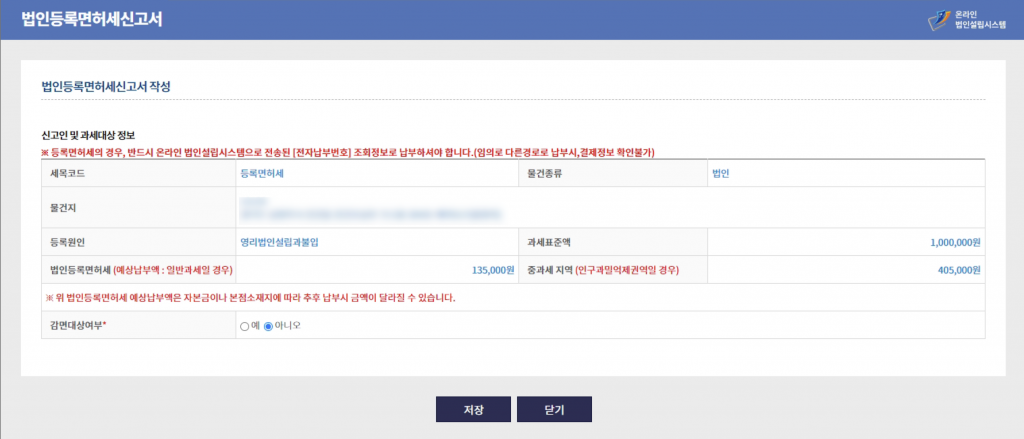
혹시나 필요한건지 몰라서 ‘법인등록면허세신고서’ .pdf로 출력 후 닫기 버튼 눌렀습니다.
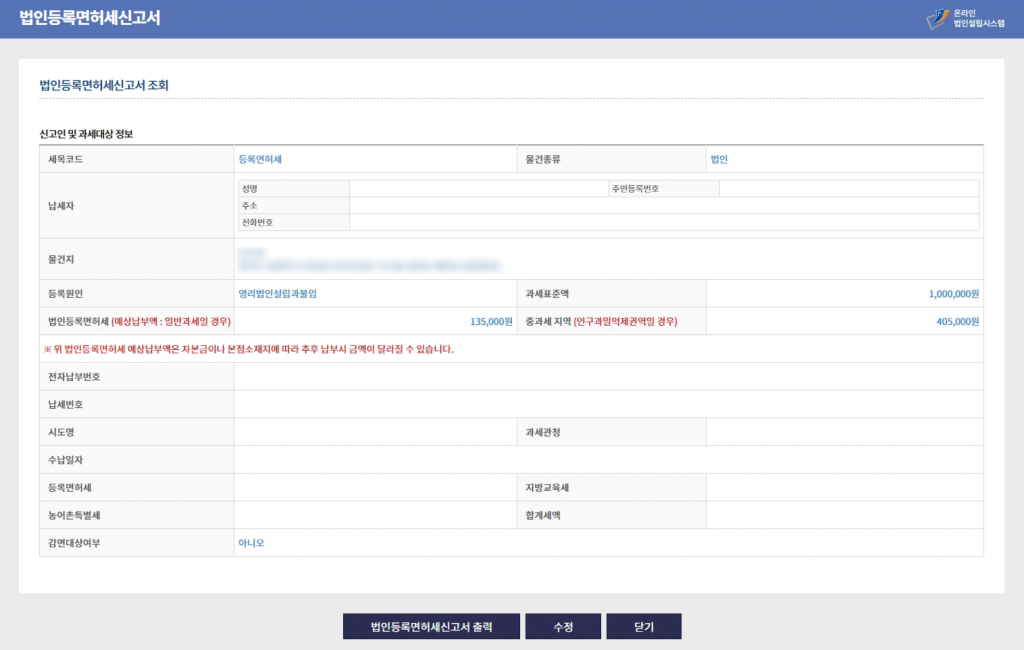
법인설립등기 신청서
이 부분도 약관에 동의 하는 것처럼 그냥 표준내용들이라 한번 훑어보고 페이지 하단에 저장버튼 바로 클릭 했습니다.
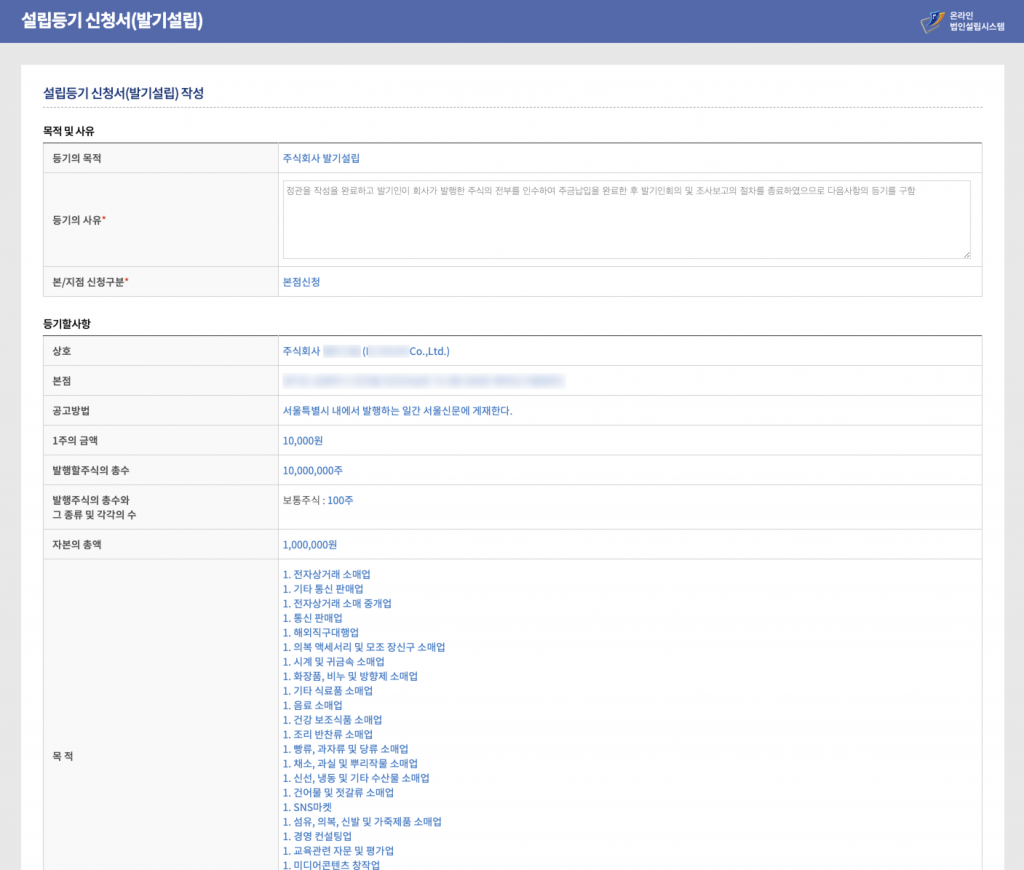
저장 버튼 클릭 후 이 문서도 .pdf파일로 출력 했습니다.
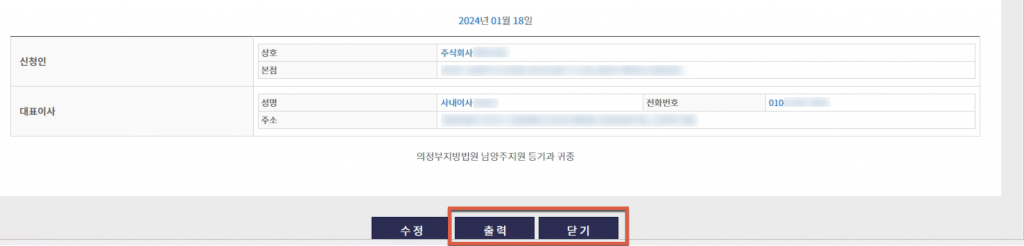
법인인감 신고서
법인에서 사용할 법인인감 도장을 첨부(업로드) 하는 항목인데요, 사실 이 항목이 제일 충격이 컸습니다.
아니 요새 네트워크 프린터가 얼마나 잘 설정이 되어 있는데 반드시 로컬(케이블)방식으로 연결된 프린터만 가능하다니…. ㅠ
이것 때매 집안 온 구석을 프린트 케이블 찾느라 한시간을 보냈네요 ㅠ
스캐너 프로그램 설치 후 신고서 작성
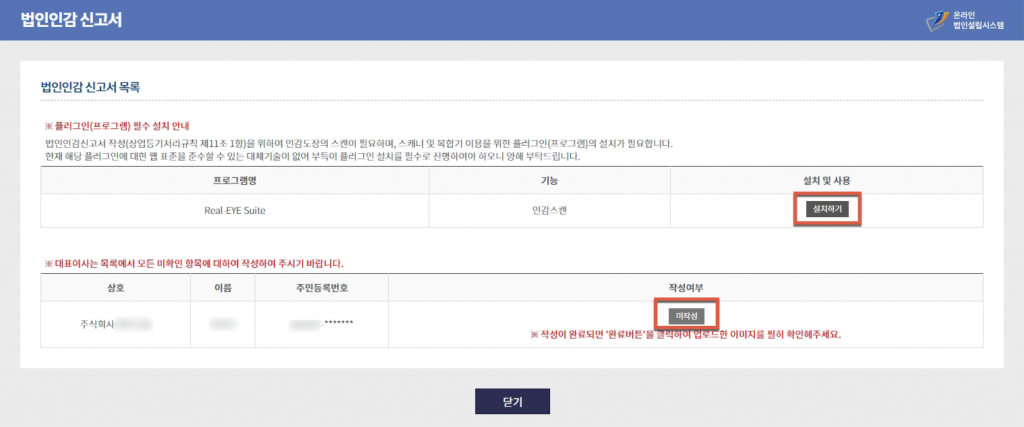
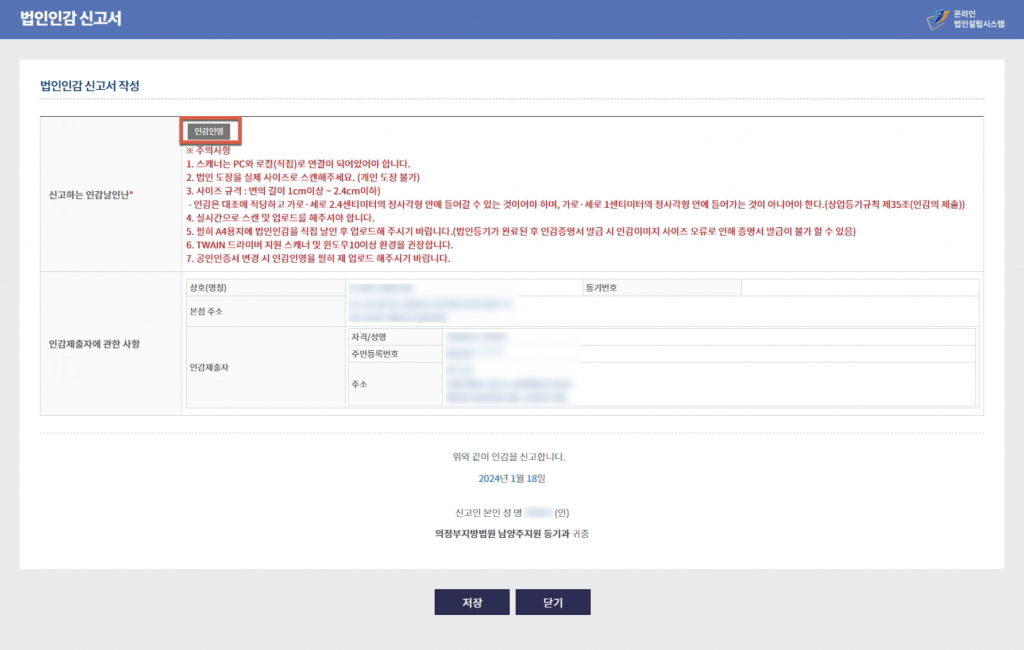
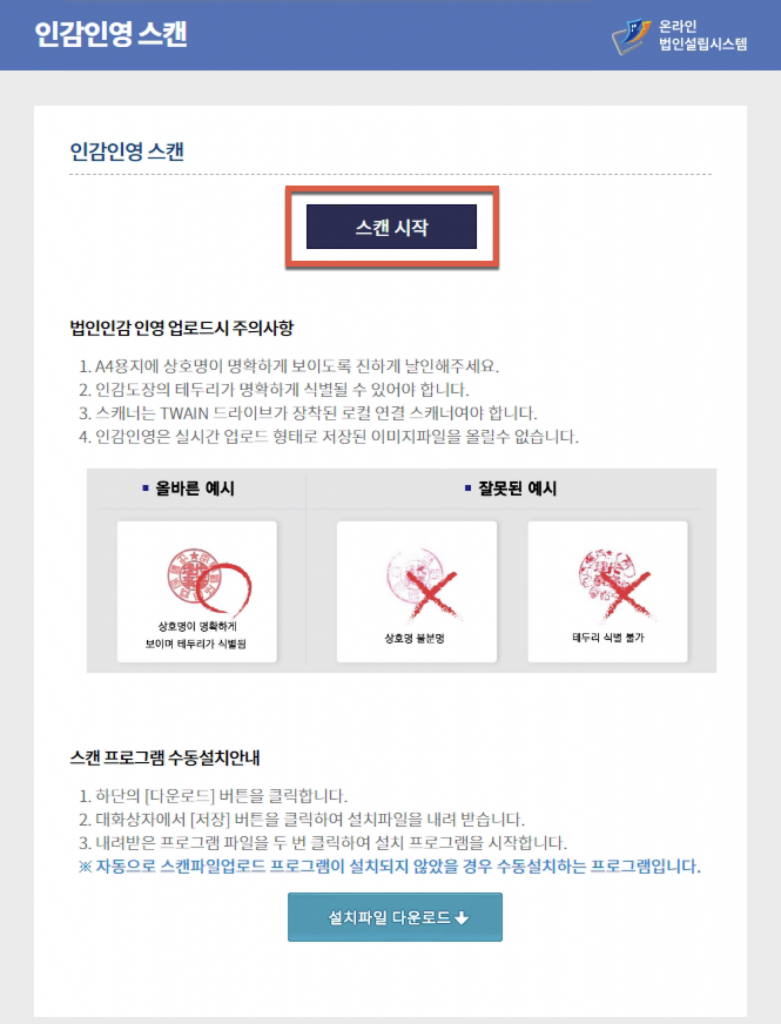
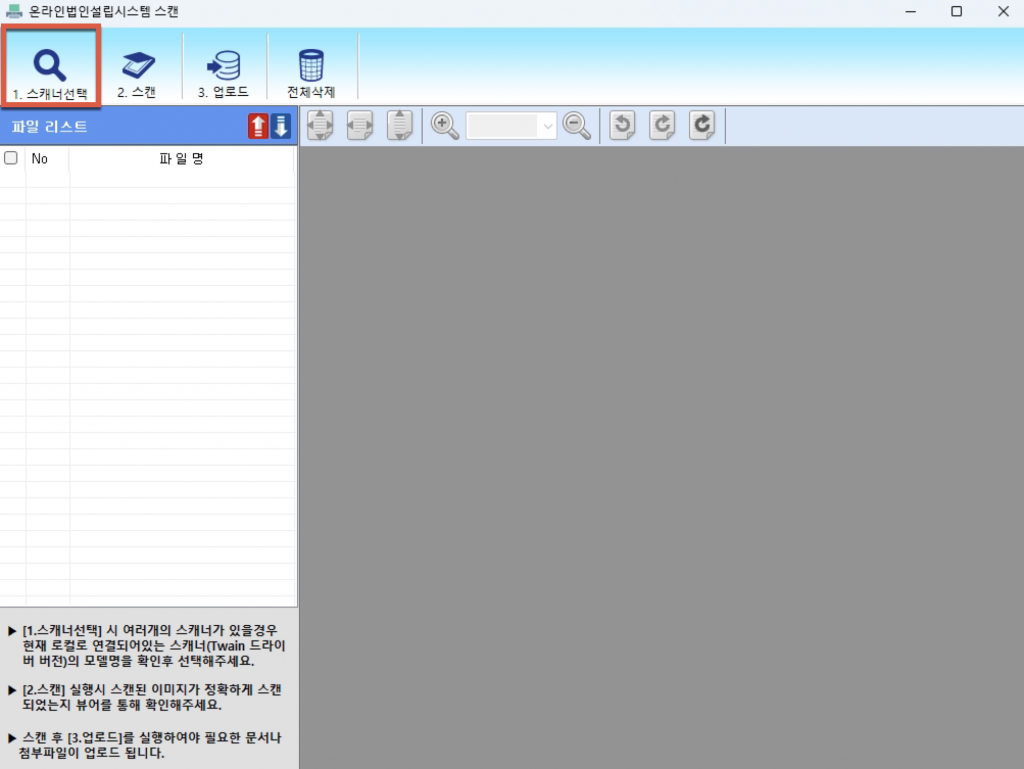
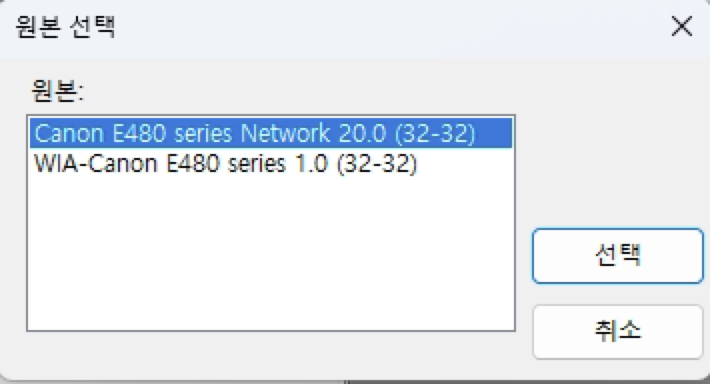
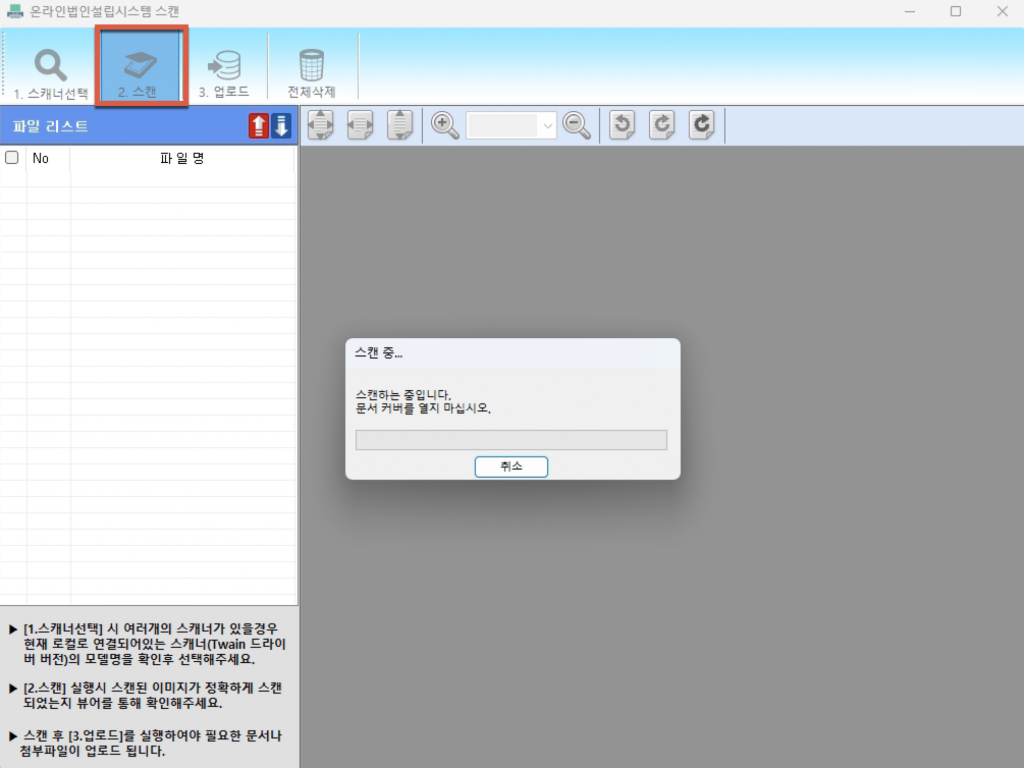
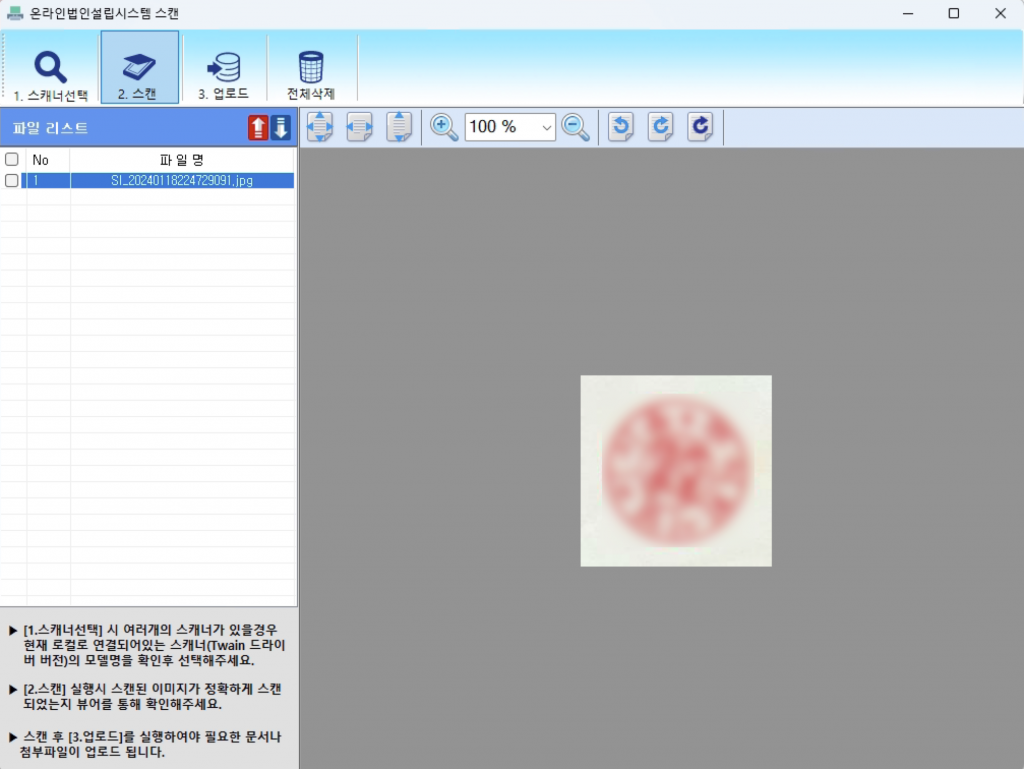
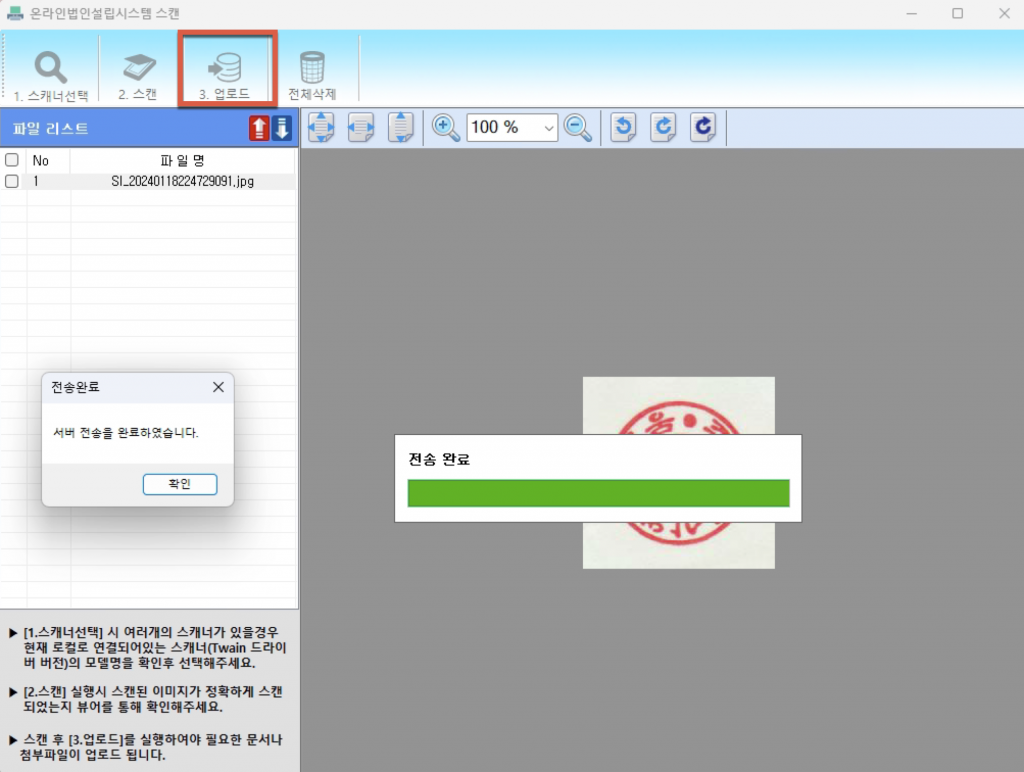
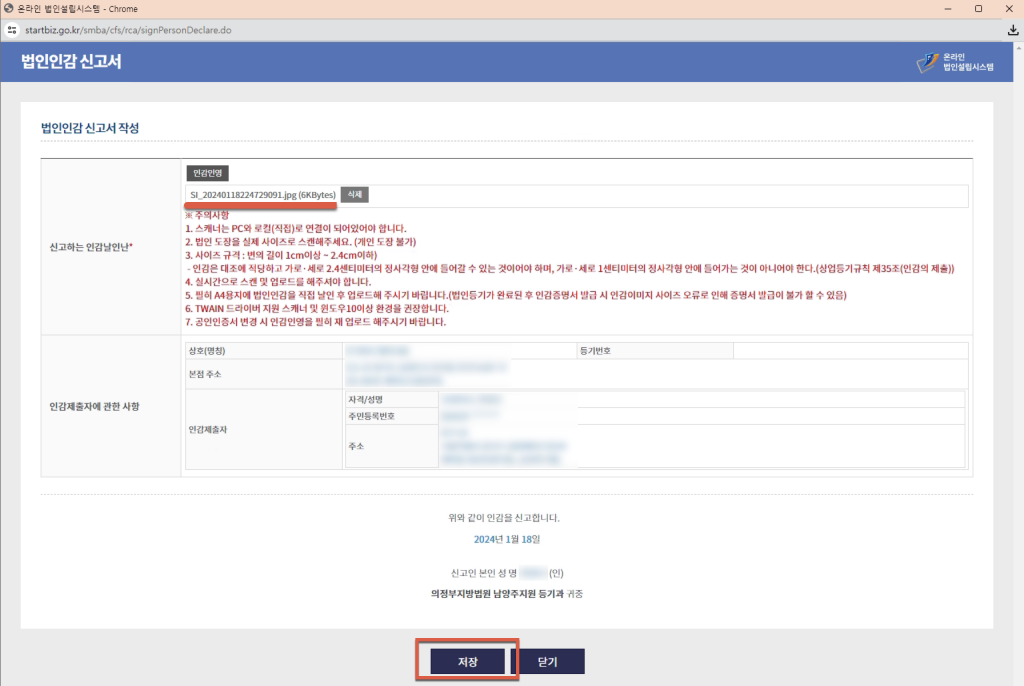
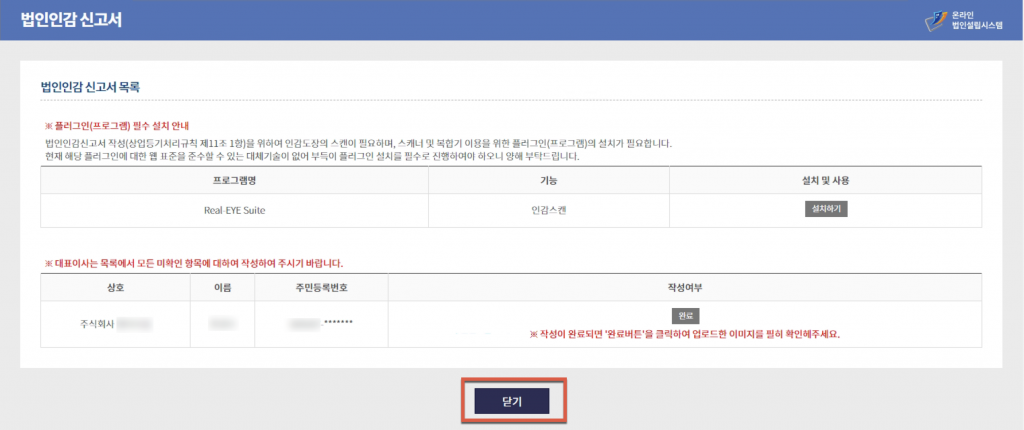
법인설립 시작하기
법인설립 시작하기? 지금 글로만 봐도 꽤나 긴 글인데… 첫 법인 설립하는거라… 실제로 글 작성하면서 여기까지 오는데 여섯시간은 걸린 것 같은데 아직도 법인설립을 시작하지 않았다는 것에 한번 놀랐구요.
안내문구에는 일괄서명하기가 있다고 해서 각 진행할 때 마다 서명안하고 왔는데. 그런버튼은 없네요
하나씩 다시 들어가서 전자서명을 완료해주고 법인 설립 시작하기를 클릭합니다.
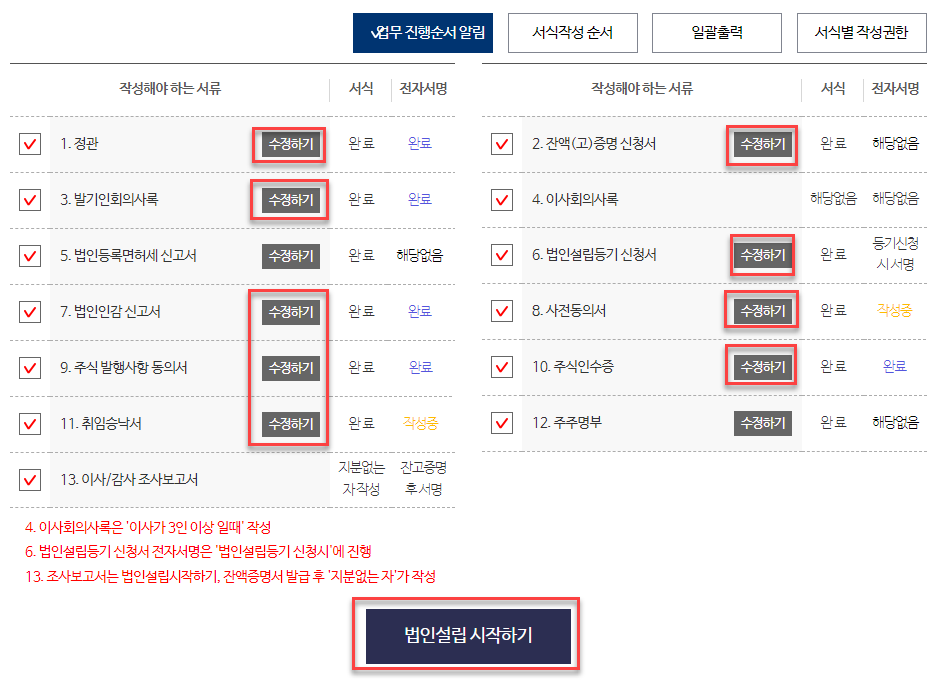
앗!!!!!
글작성하고 있는 시간 은 23:09 !!
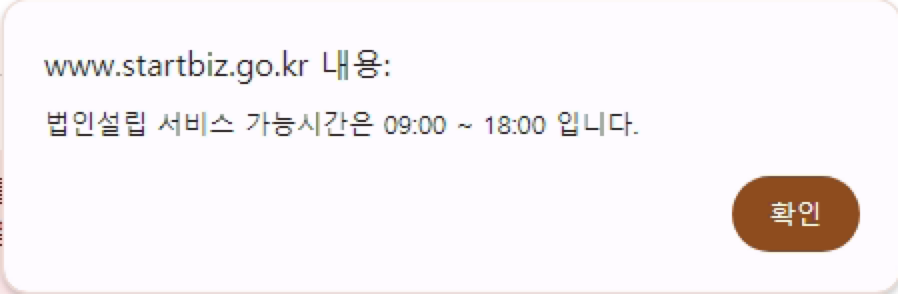
법인 설립이 가능한 시간은 훌쩍 넘어버렸네요…
아~ 이거 설마 내일 처음부터 다시 해야하는건 아니겠지~? 하고 다른 컴퓨터에서 로그인 해보니 다행히 마지막부분부터 다시 시작하더라구요 ㅠ 진짜 다 집어 던질뻔 했습니다. ㅎㅎㅎ
그럼 한숨자고 내일 다시 이어서 진행하겠습니다.
